لا يلزمك استخدام إصدار Windows الخاص بك لفترة طويلة لبدء الحاجة إلى آخر التحديثات والإصلاحات من Microsoft. وإذا كنت تقوم بإعادة تثبيت نظام التشغيل الخاص بك ، فإن العدد الفعلي للتحديثات التي يجب تثبيتها مرة أخرى للحصول على كل شيء حتى التاريخ الحالي يصبح محيرًا للعقل ، حتى بالنسبة لـ Windows 7 و Service Pack 1. أداة رائعة لتحديث Windows الخاص بك من أحدث إصدار لحزمة الخدمة هو Autopatcher الذي يمكنه تنزيل التحديثات والتصحيحات وتثبيتها تلقائيًا.
غالبًا ما يرغب بعض المستخدمين الأكثر خبرة في تخزين عدد من تحديثات Windows محليًا مثل أحدث حزمة خدمة أو Internet Explorer أو حتى توزيعات مختلفة من .NET Framework لأنها يمكن أن تكون تنزيلات كبيرة وإهدارًا لعرض النطاق الترددي للإنترنت. يجد المحترفون مثل مسؤولي الشبكة أيضًا توفير الوقت حتى يتمكنوا من تصحيح أجهزة متعددة عبر الشبكة من موقع واحد بدلاً من تنزيل كل جهاز كمبيوتر وتحديثه. يمكنك العثور على كافة التصحيحات لنظام التشغيل الذي اخترته يدويًا ، ولكنك ستحتاج إلى البحث عن جميع أرقام التصحيح الخاصة بـ "KB" من Microsoft للتعرف عليها وتنزيلها. سيستغرق ذلك الكثير من الوقت إذا كنت تريد أكثر من ملف أو ملفين. قد يكون توفير أداة لرعاية هذا الأمر لك والسماح بتحديد وتنزيل أي تحديث بنقرة زر واحدة من توفير الوقت الرئيسي.
يعد Windows Updates Downloader أداة تم تصميمها بواسطة مطور البرامج لتنزيل كافة التصحيحات اللازمة عند إنشاء قرص Windows غير مراقب (متسلسل). يقوم بتنزيل التصحيحات المطلوبة ثم يمكنك استخدام برامج مثل nlite لدمج التصحيحات في القرص المضغوط الخاص بتثبيت XP. يمكن أيضًا لمستخدمي Vista و 7 استخدام nlite البديل vlite لدمج التصحيحات في قرص DVD. من الواضح أنه بمجرد تنزيل التصحيحات ، يمكنك تخزينها وتوزيعها على أجهزتك متى شئت.
يتطلب برنامج Windows Updates Downloader برنامج .NET 2.0 Framework الذي يحتاج إلى تثبيت لنظام تشغيل XP نظيف ، لذا تأكد من تثبيته.

يستخدم البرنامج سلسلة من قوائم التحديث التي يمكن تنزيلها بشكل فردي من موقع الويب لكل نظام تشغيل (XP و Vista و 7) ، مع بعض قوائم Microsoft Office الإضافية لتحديثاتهم أيضًا. هذه القوائم هي ببساطة ملف XML يحتوي على فهرس ووصف لجميع التصحيحات وروابط التنزيل ذات الصلة من خوادم Microsoft. لاستخدام Windows Updates Downloader ، يجب عليك تنزيل قائمة تحديث واحدة على الأقل من موقع الويب ، ويمكنك ببساطة النقر نقرًا مزدوجًا فوق الملف لاستيراد القائمة إلى البرنامج.
يمكن إنشاء القوائم وتحريرها وهناك عدد من القوائم المحدثة والتي أنشأها المستخدم داخل المنتدى الرسمي "قوائم التحديث التي يساهم بها المستخدم" في MSFN (التسجيل مطلوب). حتى أن هناك قائمة مشاركة RTM Windows 8 هناك!
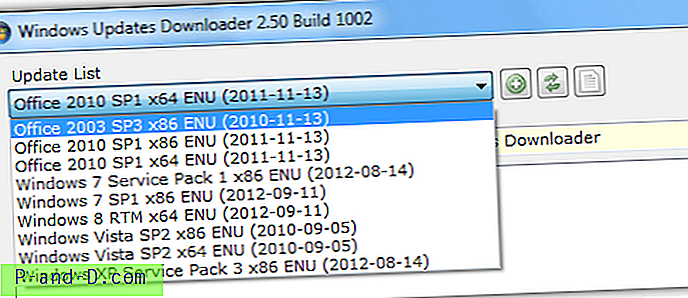
على الرغم من أن البرنامج يأتي كمثبت إعداد قياسي وهو الطريقة الأسهل والموصى بها للتشغيل بالنسبة للمستخدم العادي ، يمكنك جعله محمولًا بجهد قليل وهو مفيد للمستخدمين الأكثر تقدمًا.
لجعله محمولًا ، افتح الملف القابل للتنفيذ الذي تم تنزيله باستخدام 7zip واستخرج WUD.exe إلى موقع من اختيارك. قم بإنشاء مسار مجلد لما يلي لنظام التشغيل Vista / 7 أو XP على التوالي:
C: \ Users \ yourname \ AppData \ Local \ Supremus Corporation \ Windows Updates Downloader
C: \ Documents and Settings \ yourname \ Local Settings \ Application Data \ Supremus Corporation \ Windows Updates Downloader
ثم قم بتنزيل قوائم التحديث التي تريدها وافتح ملف .ulz باستخدام 7zip. قم باستخراج ملف .ul داخل مجلد تنزيل تحديثات Windows الذي قمت بإنشائه أعلاه. قم بتشغيل WUD.exe وسوف يتعرف على القوائم. ما عليك سوى حذف مجلد Supremus Corporation عند الانتهاء.
لبدء استخدام البرنامج والحصول على التحديثات ، قم بتشغيله وحدد فقط التحديثات الفردية أو حدد الفئة لتنزيل كل شيء بداخله. يمكن تغيير التنزيل إلى المجلد باستخدام الزر ويمكن تبديل كل قائمة تحديث لقائمة أخرى قمت بتثبيتها باستخدام القائمة المنسدلة.
بمجرد شعورك بالرضا عن كل شيء أو مجرد التحديثات المحددة المطلوبة ، ما عليك سوى الضغط على زر التنزيل والاستعداد لانتظار قليل حسب سرعة الاتصال ومقدار التحديثات التي تريد تنزيلها.
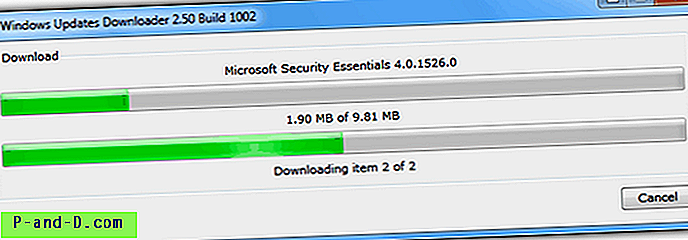
بعد اكتمال التنزيلات ، في النافذة الرئيسية ، ستظهر التحديثات التي تم تنزيلها بنجاح باللون الأخضر وستظهر الفئات التي تم تنزيلها جزئيًا باللون الأصفر.
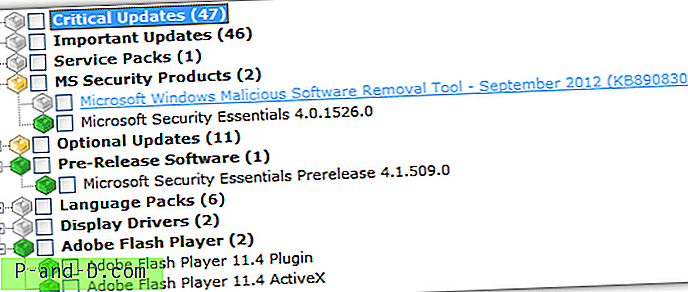
لمحاولة الحفاظ على بنية ملف ومجلد مرتبة للتحديثات التي تم تنزيلها ، يمكنك النقر فوق زر الخيارات ووضع علامة على المنتج أو الفئة كمربعات مجلدات فرعية بحيث يتم وضع كل شيء في المجلدات ذات الصلة. يمكنك أيضًا اختيار تعطيل تلميحات الأدوات التي تعرض وصفًا موجزًا وتشغيل التاريخ المنشور لجميع التحديثات. إذا كنت تفضل عدم تضمين الإصدارات التجريبية والإصدارات التجريبية ، فحدد "التحقق من وجود تحديثات" في القائمة المنسدلة.
يعمل Windows Updates Downloader على أنظمة التشغيل Windows 2000 و XP و Vista و 7 32 بت و 64 بت.
قم بتنزيل Windows Updates Downloader
![[تم التحديث] قم بتنزيل Samsung Smart Switch لأجهزة الكمبيوتر التي تعمل بنظام Windows مجانًا!](http://p-and-d.com/img/tech-tips/259/download-samsung-smart-switch.png)



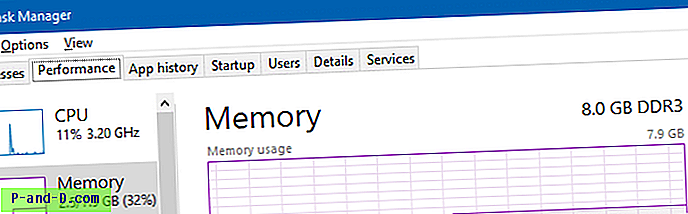
![[Fix] ملفات .Divx و. Flv لم يتم العثور عليها عند البحث حسب نوع "الفيديو"](http://p-and-d.com/img/microsoft/708/divx-flv-files-not-found-when-searched-kind-video.jpg)